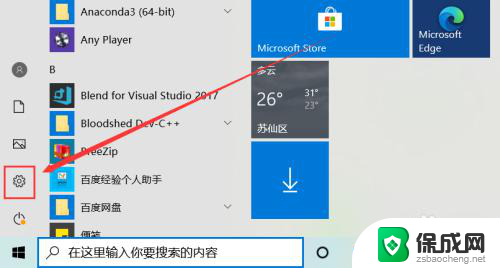笔记本电脑怎么连手柄 无线游戏手柄如何连接电脑
在现代科技的发展下,电脑已经成为我们生活中不可或缺的一部分,除了办公工作和娱乐媒体的使用外,电脑也成为了许多人进行游戏娱乐的首选设备。对于喜欢玩游戏的人来说,使用鼠标和键盘来进行操作可能并不那么顺手。无线游戏手柄的出现为我们提供了更加舒适和便捷的游戏体验。如何将无线游戏手柄与电脑进行连接呢?接下来让我们来一起探讨一下。
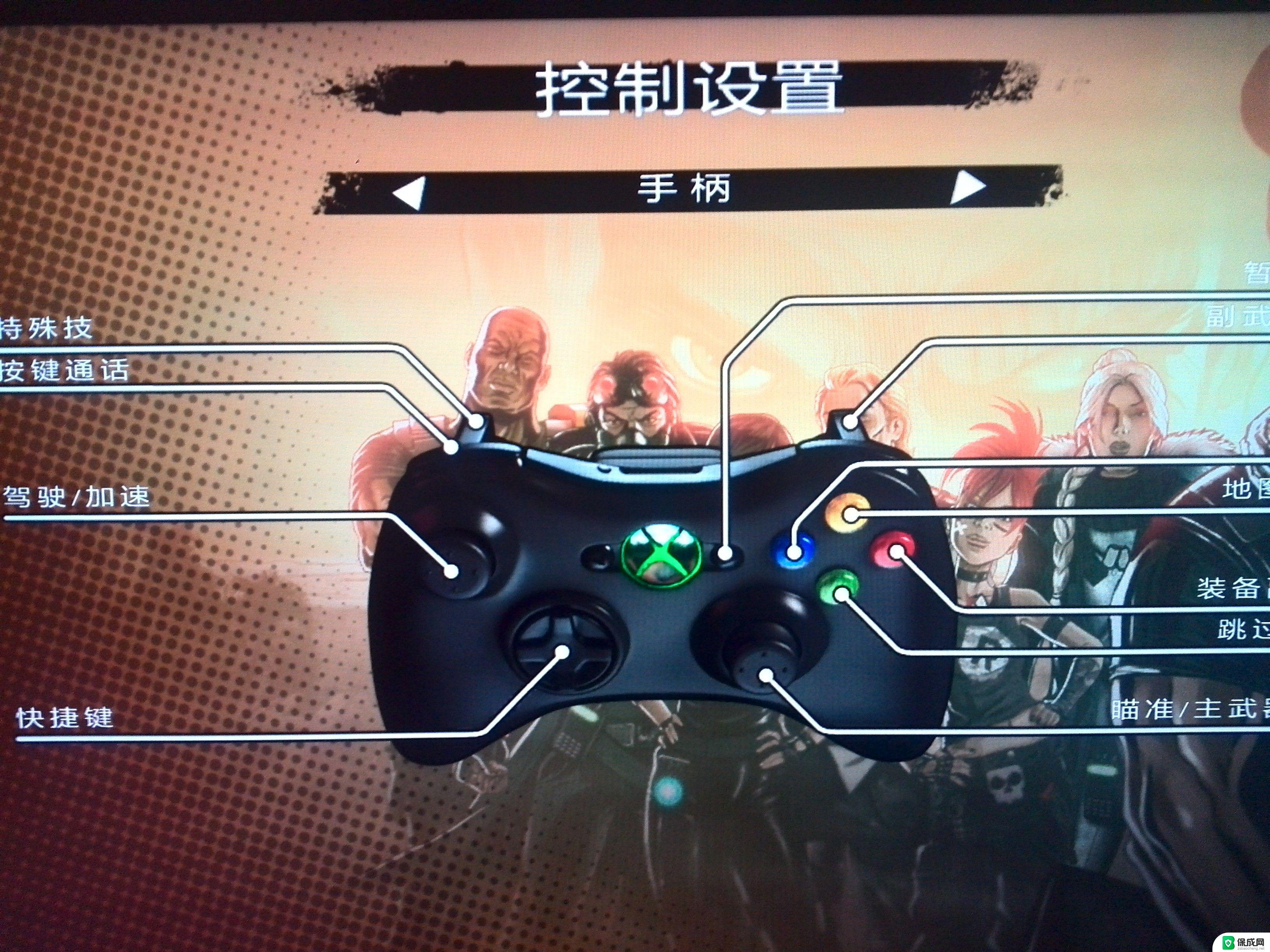
【手柄连接电脑】无线游戏手柄怎么在电脑上用 笔记本电脑怎么连手柄
如果你购买的无线手柄非原厂生产时,插入电脑后系统会提示安装驱动失败。这样就无法使用手柄玩游戏了,那么就没有办法解决吗?其实我们可以通过在电脑上进行一些设置来将无线手柄连接到电脑上,以下就是具体的步骤。
鼠标选择"计算机右键→属性→设备管理器
在其他设备这一栏,找到你插上XBOX360接收器后显示未知设备
右健选择属性,选择更新驱动程序
选择手动查找并安装驱动程序软件
选择从计算机设备驱动程序列表中选择
进入之后选择Microsoft Windows类公共控制器
进入之后选择XBOX360 Wireless Receiver for Windows这个文件
之后安装,会提示不推荐安装这个设备驱动程序的安装警告,选择是,继续安装
之后安装成功,XBOX360手柄显示已经找到
如果有时候遇到 游戏 无法存档的情况或无法开启,你可以去下载个windows live,在点游戏图标前,先打开***L,这样就可以正常了。
另外你还可以下载一个叫做xbox off的软件,这个软件可以用来在电脑上控制关闭xbox360无线手柄。当然,你也可以选择更加直接的关掉手柄 电脑 或者等待至手柄自动关机。
蓝牙手柄链接教程
1、安装蓝牙手柄驱动(基本上安装官方手柄的驱动,也可以是论坛一些爱好者或高手制作的驱动)。
2、插入蓝牙接收器(部分笔记本或主机自带蓝牙的有些可以不选择接收器)。
3、连接手柄,顺带测试。
4、映射至夜神模拟器,或者其它支持映射的游戏和软件等。
5、结束。
以上就是如何将手柄连接到笔记本电脑的全部内容,对于不熟悉的用户,可以按照小编的方法进行操作,希望这能对大家有所帮助。